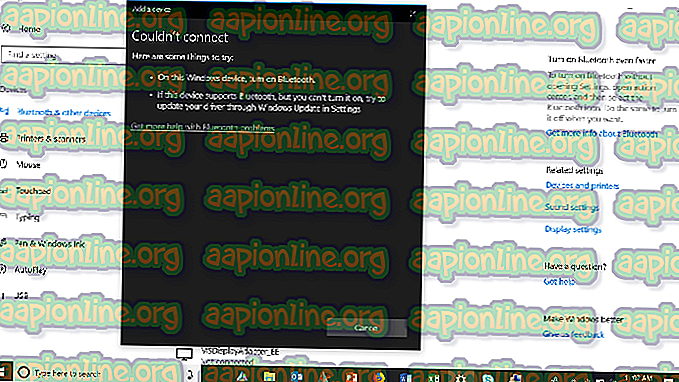Correção: iTunes Unknown Restore Error 9
O iTunes Error 9 ocorre quando os usuários não conseguem restaurar o dispositivo iPhone usando o software. A mensagem de erro completa é “ O iPhone“ iPhone ”não pôde ser restaurado. Um erro desconhecido ocorreu (9). "

Autoridades da Apple reconheceram a mensagem de erro e até mesmo liberaram uma documentação online em seu site. Segundo eles, esse erro ocorre se o dispositivo Apple se desconectar durante uma atualização ou restauração. Reunimos várias soluções que incluem correções básicas para ajudar você a contornar o problema. Certifique-se de que você se move do primeiro e trabalhe o seu caminho para baixo.
O que causa o erro 9 do iTunes?
O erro 9 é um dos erros mais comuns encontrados pelos usuários durante o uso do iTunes com o dispositivo Apple. Aqui estão alguns dos motivos mais comuns pelos quais você pode encontrar essa mensagem de erro em seu computador:
- Cabo / Porta USB Ruim : Como esse erro significa que houve um problema com a conexão, você pode ter um cabo USB ou porta com defeito, o que pode dificultar a conexão.
- Dispositivo em estado de erro : dispositivos Apple são conhecidos por entrarem em estados de erro o tempo todo. Uma simples reinicialização atualiza as configurações e corrige o problema.
- Serviço de segurança no computador : seu computador pode ter mecanismos de segurança superprotetores que podem bloquear a conexão com o seu iDevice.
- Versão mais antiga do iTunes : A Apple lança atualizações frequentes para o iTunes para corrigir erros e melhorar novos recursos. Você deve ter a última versão do iTunes antes de tentar usá-lo para recuperação / atualização.
Antes de iniciarmos as soluções, verifique se você está conectado como administrador em seu computador. Além disso, você deve ter uma conexão ativa com a internet. Isso significa uma rede sem proxies e VPNs.
Solução 1: Substituir Cabo / Alterar Porta
Se você tiver um cabo defeituoso, é provável que o processo de restauração / atualização do seu iPhone seja interrompido por ele. O iTunes exige que o iPhone permaneça conectado ao computador pela duração do processo. Se a qualquer momento a conexão for interrompida, o processo será interrompido.

Você deve mudar o cabo que você está usando como meio de conexão entre o seu iPhone e o iTunes. Além disso, você também deve tentar alterar a porta na qual você conectou o cabo. Depois de trocar o cabo / porta, inicie o processo novamente e veja se ele passa por este tempo.
Não prossiga com as outras soluções se você tiver um cabo / porta defeituoso.
Solução 2: forçar o reinício do dispositivo iOS
Essa mensagem de erro também pode ocorrer no seu iTunes se o dispositivo tiver algum erro de configuração ou configurações incorretas armazenadas nele. Este é um culpado muito comum não apenas para iPhones, mas para todos os outros dispositivos de smartphones. Com tantos aplicativos e módulos, é muito comum o smartphone entrar em estados de erro. Vamos forçar a reinicialização do seu dispositivo e ver se isso resolve o problema em questão.
Para iPhone X / 8/8 S / Plus:
Pressione rapidamente o botão Aumentar volume e, em seguida, pressione rapidamente o botão Diminuir volume e, em seguida, mantenha pressionado o botão Liga / desliga até ver o logotipo da Apple aparecer na tela.

Para iPhone 7/7 S / Plus:
Mantenha pressionado o botão Despertar / Suspender e o botão Diminuir volume simultaneamente até ver o logotipo da Apple aparecer na tela.

Para iPhone 6/5 / S anterior e iPad:
Mantenha pressionado o botão Início e o botão Liga / Desliga até ver o logotipo da Apple aparecer na tela.

Depois que a reinicialização for bem-sucedida, conecte seu iPhone novamente ao seu computador e verifique se o problema foi resolvido.
Solução 3: Desativando o software antivírus e o firewall
Se os dois métodos acima não funcionarem para você, tente desativar o software antivírus e verifique se o iTunes tem permissões adequadas em seu Firewall. O software antivírus geralmente entra em conflito com os aplicativos e os bloqueia (falso positivo).
Você pode tentar desativar temporariamente seu software antivírus e verificar se isso resolve o problema em questão. Você pode conferir nosso artigo detalhado sobre Como desabilitar o antivírus e executar as etapas de acordo com o utilitário antivírus instalado no seu computador. Certifique-se de desativar também os firewalls no seu computador (se houver).
Solução 4: Atualizando o iTunes para a versão mais recente
Se todos os métodos acima não funcionarem, isso provavelmente significa que há algum problema com o próprio iTunes. A Apple lança atualizações freqüentes no iTunes em forma de versões para corrigir erros e introduzir melhorias. Se você está tentando executar uma função de restauração / atualização através de uma versão mais antiga do iTunes, você deve atualizá-lo imediatamente.
- Abra o seu iTunes. Clique no botão iTunes presente no canto superior esquerdo da tela e selecione Check for Updates .

- Agora, permita que o aplicativo se conecte aos servidores remotos e baixe a versão mais recente. Reinicie o computador após a atualização e verifique se o problema foi resolvido.
Solução 5: Usando o Software de Terceiros
Outra solução para consertar o iPhone dando um código de erro 9 ao recuperar ou atualizar é usar software de terceiros para fazer o trabalho para você. Existem vários aplicativos gratuitos que são desenvolvidos para ajudá-lo a recuperar o controle do seu iPhone.

Uma dessas aplicações é o ReiBoot. Registramos alguns comentários e isso pareceu positivo na maioria dos casos. Você pode procurar outras opções, mas certifique-se de ter seus dados copiados antes.
Nota: Appuals não está de forma alguma associado a softwares de terceiros. Por favor, use esses aplicativos por sua conta e risco.
Solução 6: usando o modo de recuperação
O iTunes tem um recurso de recuperação que permite que um telefone que está no modo de recuperação se conecte ao computador e realize operações básicas que incluem a atualização ou a recuperação do iPhone. Nesta solução, os seus dados serão apagados e é por isso que damos uma precedência muito baixa. Apenas continue se seus dados importantes tiverem backup em outro lugar.
- Certifique-se de que seu iPhone esteja atualizado. Coloque o seu iPhone no modo de recuperação. Você pode conferir nosso artigo sobre como colocar o seu iPhone 4, 5, 6 e 7 no modo DFU.
- Quando o iPhone estiver no modo de recuperação, conecte-o ao seu computador e aguarde até que o iTunes o detecte.

- Agora, quando solicitado, selecione Atualizar e aguarde a conclusão do processo. Isso pode levar alguns minutos, portanto, verifique se você é paciente.